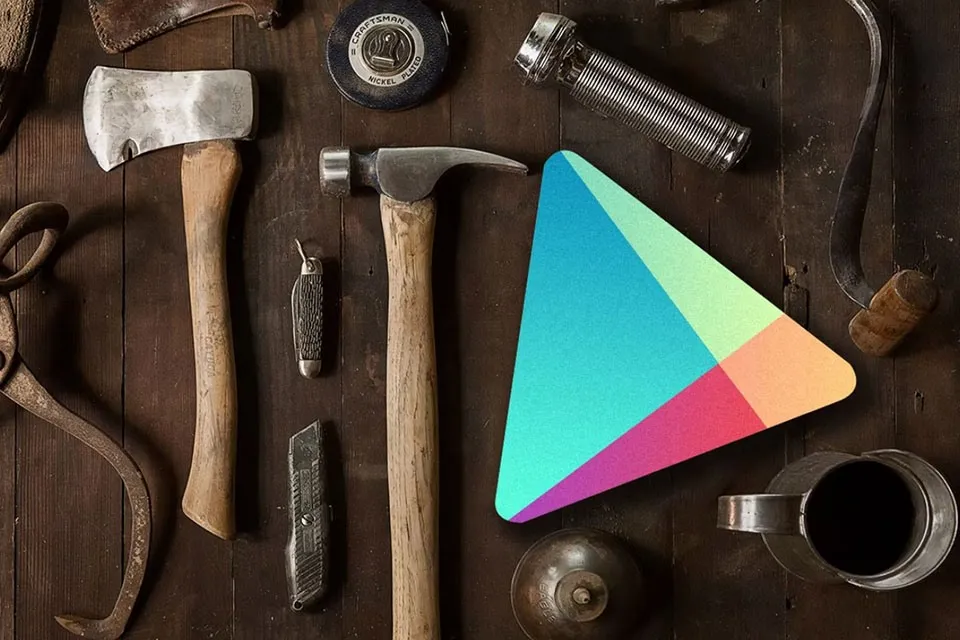Nếu bạn gặp phải thông báo lỗi kết nối đã hết hạn CH Play và bạn chắc chắn rằng không có bất kỳ sự cố nào với mạng của mình, hãy thử các phương pháp khắc phục lỗi có trong bài viết dưới đây nhé.
Là một người dùng Android, bạn có lẽ đã gặp phải một số vấn đề liên quan đến ứng dụng và hệ điều hành. Trong đó, CH Play (hay Cửa hàng Google Play) là một trong những khu vực hay có vấn đề nhất. Ngoài một số lỗi phổ biến, nhiều người dùng đã báo cáo rằng họ nhận được thông báo “Lỗi kết nối đã hết hạn CH Play” ngay cả khi mạng của họ không có bất cứ sự cố kết nối nào. Vậy làm sao để khắc phục sự cố này? Mời các bạn cùng thử làm theo các hướng dẫn trong bài viết để sửa lỗi kết nối đã hết hạn CH Play nhé.
Bạn đang đọc: Mẹo sửa lỗi kết nối đã hết hạn CH Play
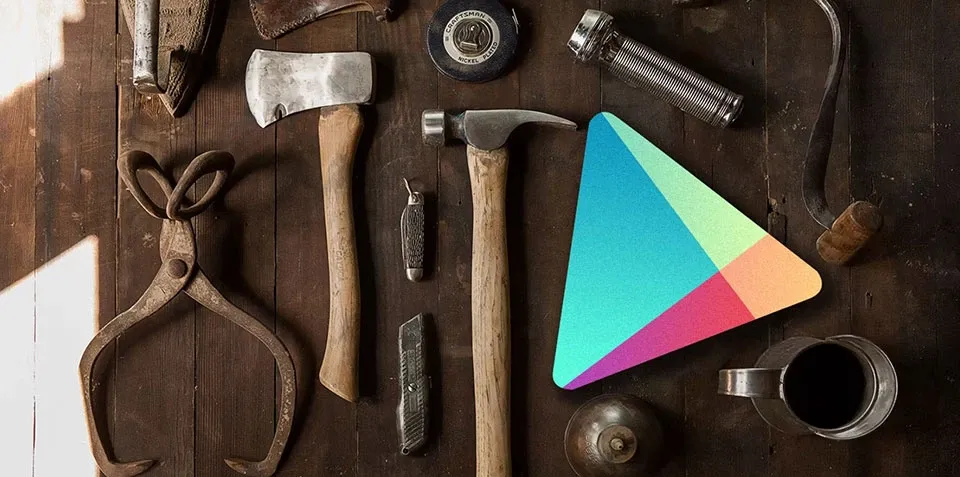
Lưu ý: Các bước này sẽ hoạt động trên hầu hết các phiên bản Android hiện có.
Khắc phục cài đặt ngày và giờ không chính xác
Để đảm bảo CH Play hoạt động bình thường, bạn cần đảm bảo cài đặt ngày và giờ chính xác trên điện thoại hoặc máy tính bảng Android của mình. Để làm điều đó, bạn hãy kiểm tra và chỉnh sửa cài đặt ngày giờ bằng các bước sau:
- Truy cập ứng dụng Settings > System > Date & time.
- Bật nút kích hoạt tuỳ chọn Use network-provided time và Use network-provided time zone.
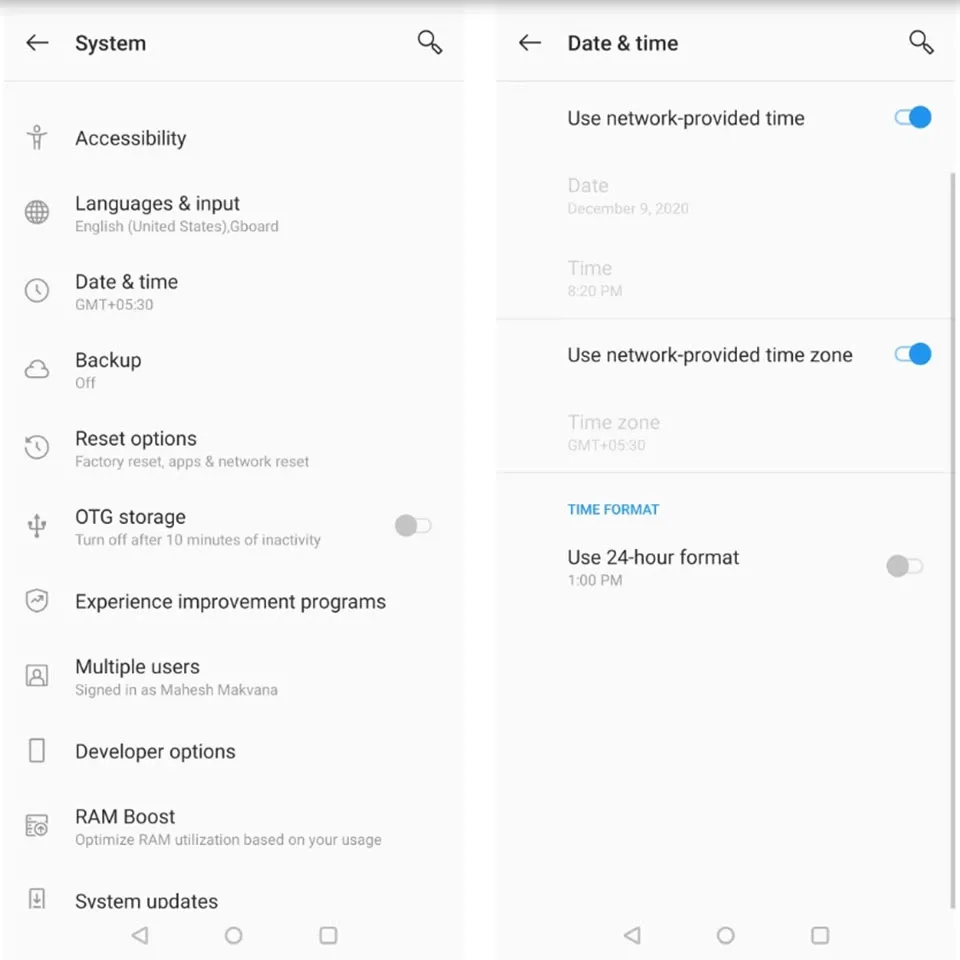
Những cài đặt này sẽ đảm bảo điện thoại (hoặc máy tính bảng Android) của bạn hiển thị ngày và giờ chính xác. Sau đó, bạn hãy thử khởi động lại máy và truy cập vào CH Play để xem sự cố được khắc phục hay chưa nhé.
Xóa tệp máy chủ lưu trữ
Điện thoại của bạn sử dụng một tệp có tên là máy chủ để xác định cách bạn kết nối với các dịch vụ khác nhau trên Internet. Đôi khi, tệp này có vấn đề và điều này khiến nhiều dịch vụ không hoạt động trên điện thoại của bạn, bao gồm cả CH Play. Một cách để giải quyết vấn đề này là xóa tệp máy chủ này khỏi điện thoại của bạn. Điều này sẽ không có bất kỳ tác động tiêu cực nào đến thiết bị Android trong khi nó lại có khả năng khắc phục sự cố lỗi kết nối đã hết hạn CH Play.
Tuy nhiên, thủ thuật này sẽ yêu cầu điện thoại của bạn được root thành công. Sau đó, bạn hãy làm theo các bước sau:
- Cài đặt ứng dụng root explorer miễn phí như Solid Explorer File Manager.
- Mở ứng dụng, nhấn vào menu ở trên cùng và chọn biểu tượng cài đặt hình bánh răng.
- Bật tùy chọn Show root storage, sau đó quay lại giao diện chính.
- Chọn Root từ thanh bên và mở thư mục etc ở bên phải.
- Tìm tệp có tên hosts và xóa nó.
Tìm hiểu thêm: Cách thu nhỏ màn hình Google Meet trên điện thoại nhanh chóng
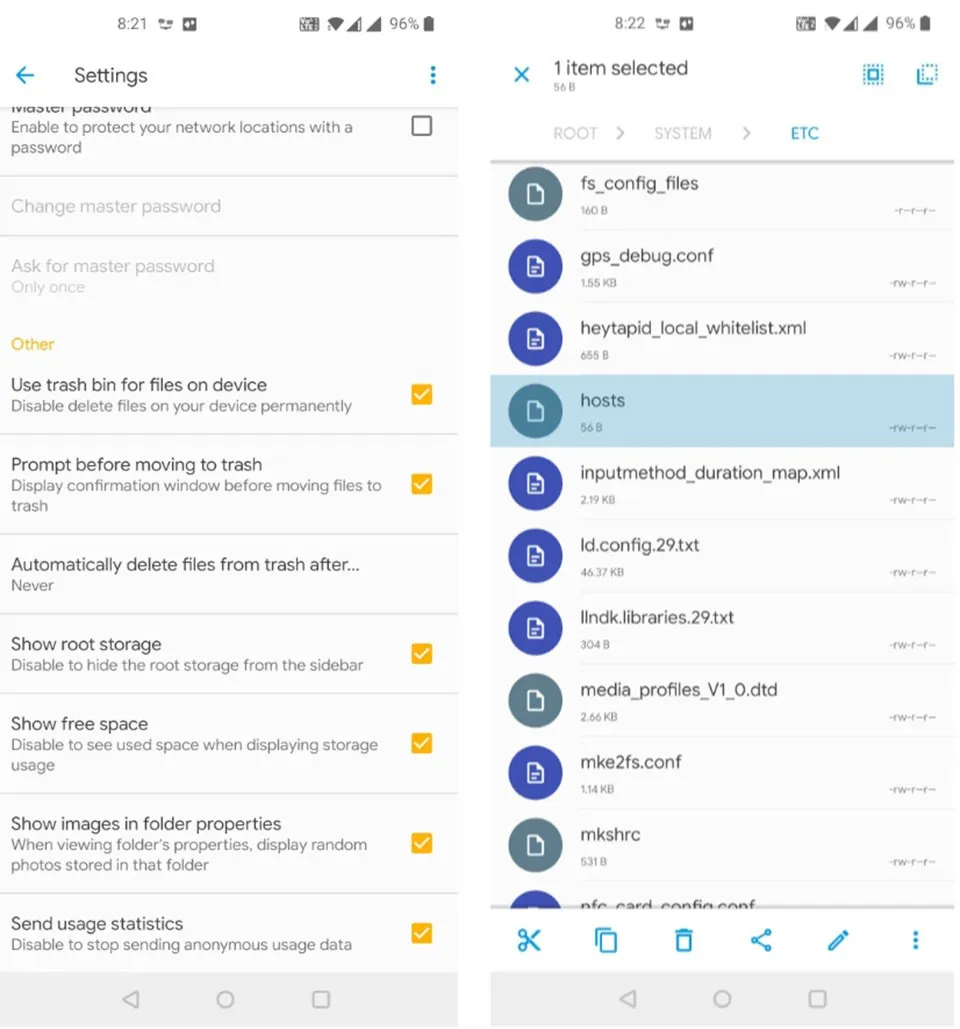
Thay đổi máy chủ DNS
Sự cố với máy chủ DNS sẽ khiến điện thoại của bạn không thể nhận địa chỉ IP. Khi không có địa chỉ IP, bạn sẽ không thể sử dụng các dịch vụ trực tuyến. Để khắc phục sự cố này, bạn hãy thay đổi máy chủ DNS sang Google Public DNS. Các bước thực hiện như sau:
- Đi tới Settings > Wi-Fi & network > Wi-Fi và nhấn vào biểu tượng bánh răng cưa bên cạnh mạng Wi-Fi của bạn.
- Nhấn vào biểu tượng chỉnh sửa ở trên cùng.
- Chọn Advanced options, sau đó chọn tiếp Static từ trong menu cài đặt IP.
- Nhập 8.8.8.8 vào DNS 1 và 8.8.4.4 trong DNS 2.
- Nhập IP tùy chỉnh vào trường địa chỉ IP và nhấn Save.
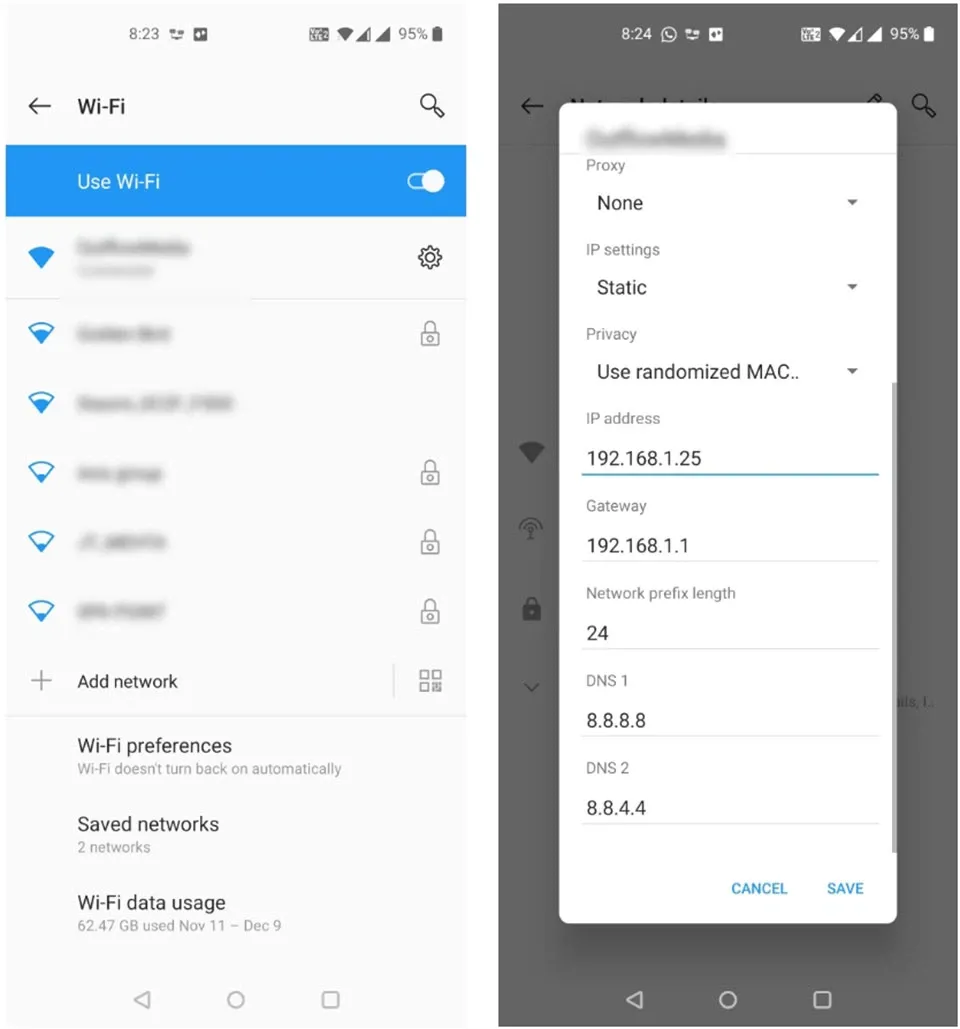
Sau đó, bạn hãy mở cửa hàng ứng dụng của Google và xem sự cố “lỗi kết nối đã hết hạn CH Play” đã được khắc phục hay chưa nhé.
Kiểm tra các ứng dụng Google khác
Thông báo “lỗi kết nối đã hết hạn CH Play” cũng có thể xuất hiện khi điện thoại Android của bạn không thể kết nối với máy chủ của Google. Lúc này, điều bạn có thể làm là buộc kết nối với các máy chủ của Google bằng cách sử dụng các ứng dụng khác của Google. Trong một số trường hợp, điều này sẽ khởi tạo và thiết lập kết nối với máy chủ của Google.
Xóa bộ nhớ cache và dữ liệu cho CH Play
Giống như các ứng dụng khác, CH Play cũng lưu trữ bộ nhớ cache và các tệp dữ liệu trên thiết bị của bạn. Bạn hãy thử xóa các tệp này để xem sự cố có được giải quyết hay không nhé. Các bước thực hiện như sau:
- Đi tới Settings > Apps & notifications > Google Play Store trên thiết bị của bạn.
- Chạm vào Storage & cache, sau đó chạm vào Clear cache và Clear storage.
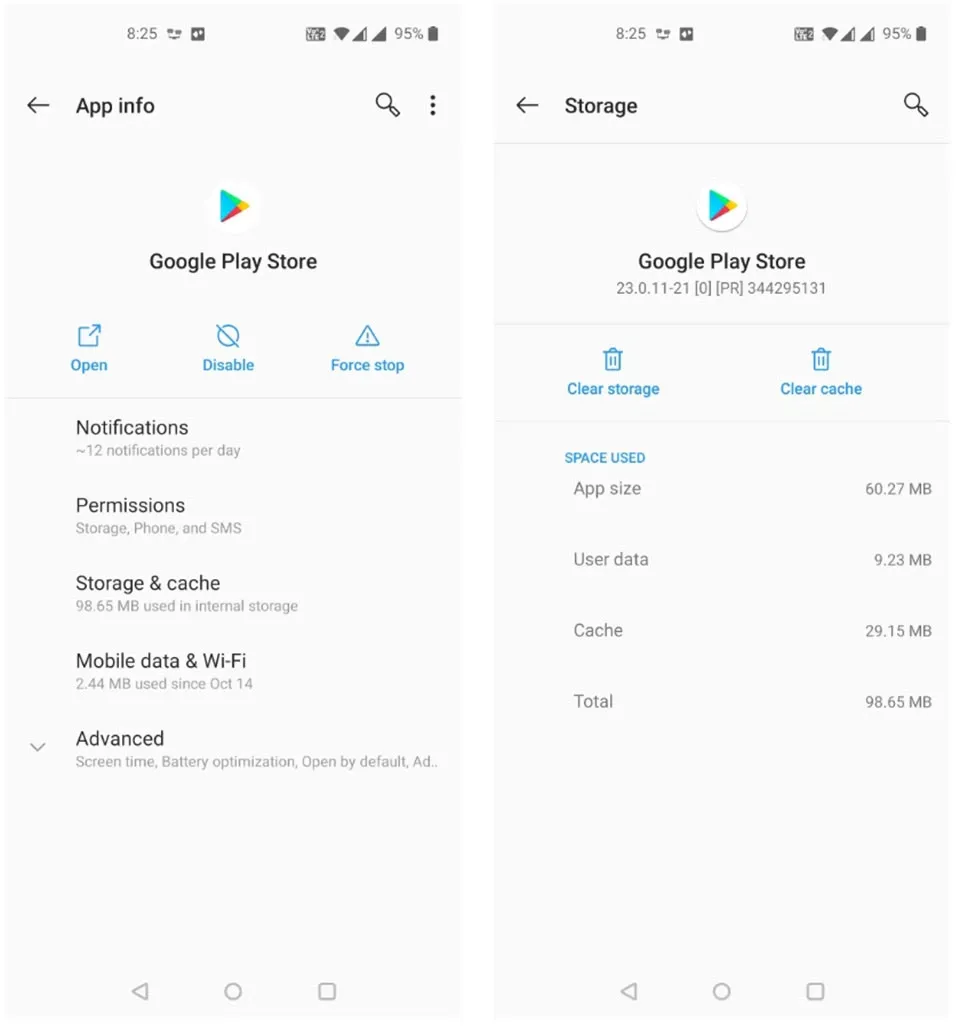
>>>>>Xem thêm: Cách chia sẻ âm thanh trên Google Meet cực dễ
Tắt VPN
VPN định tuyến kết nối Internet của bạn và điều này đôi khi có thể ảnh hưởng đến điện thoại của bạn và máy chủ Google. Nếu bạn sử dụng VPN trên Android, hãy tắt dịch vụ rồi mở lại vào CH Play xem sự cố kết nối đã được giải quyết hay chưa nhé.
Cửa hàng Google Play là nơi bạn tải hầu hết các ứng dụng của mình và nếu ứng dụng ngừng hoạt động, bạn không thể tải hoặc cập nhật các ứng dụng đã cài đặt của mình. Vì vậy, Blogkienthuc.edu.vn hy vọng các cách trên sẽ giúp bạn giải quyết được lỗi kết nối đã hết hạn CH Play. Nếu bạn có bất cứ mẹo hay nào liên quan, hãy chia sẻ chúng ở trong phần bình luận nhé.
Xem thêm:
Cách giải quyết các sự cố CH Play bị lỗi mà bạn nên biết
Cách khắc phục lỗi không cập nhật được ứng dụng trên CH Play